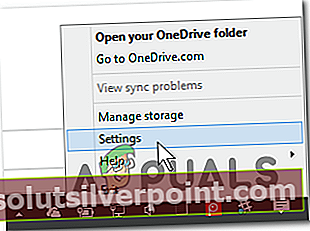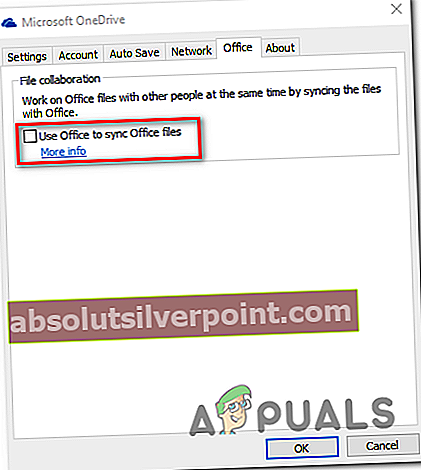Kai kurie „Windows“ vartotojai, naudodamiesi užduočių tvarkykle ir pastebėję, kad Msosync.exe procesas visada reikalauja daug sistemos išteklių. Kai kuriais atvejais paveikti vartotojai praneša, kad išteklių naudojimas viršija 50% jų procesoriaus galios (kartais viršija 80%). Todėl jiems kyla klausimas, ar procesas, su kuriuo susiduria, yra tikras ar kelia grėsmę saugumui.

Kas yra MSOSYNC.EXE?
Tikras msosync.exe procesas yra programinės įrangos komponentas, kurį pasirašo „Microsoft Corp.“ ir priklauso „Microsoft Office“ liukso numeris. Šis konkretus vykdomasis failas yra susietas su „Microsoft Office“ dokumentų talpykla ir nekelia grėsmės jūsų kompiuteriui.
Msosync.exeyra numatytasis „Microsoft Office“ dokumentų talpykla (ODC) sinchronizatoriaus ir talpyklos valdymo programa, skirta „Microsoft Office“. Jis buvo pristatytas kartu su „Office 2010“, siekiant pagerinti „Excel“, „Word“, „PowerPoint SharePoint“, „OneDrive for Business“ ir kitų žiniatinklio bendradarbiavimo sistemų sąveiką.
Numatytoji šio proceso vieta yra C: \ Program Files \ Microsoft Office \ OfficeVV \ msosync.exe, kur VV yra „Office“ versijos rodiklis. Jame taip pat yra registro dalinis raktas, vadinamas „valueOfficeSyncProcess“, kuris yra HKCU \ Software \ MicrosoftWindows \ CurrentVersion \ Runkas ir paleidžia procesą kiekvieno sistemos paleidimo metu.
Nors jame nėra matomo sąveikos lango, jis reaguoja į „Office Upload Center“ GUI nustatytus nustatymus. Naujausios „Office“ programos naudoja šį procesą, kad atnaujintos „Word“, „Excel“ ir „Powerpoint“ dokumentų versijos būtų lengvai prieinamos vietiniam naudojimui.
Daugeliu atvejų šį procesą naudoja jūsų „Microsoft Office“ versija, kad talpintų dokumentus, kad būtų lengviau peržiūrėti. Atminkite, kad pagal numatytuosius nustatymus msosync.exetalpins „Excel“, „Word“ ir „Powerpoint“ dokumentus talpykloje, kad juos būtų galima greičiau įkelti.
Įprastas šio proceso naudojimas yra apie 3-5 MB, tačiau vartotojas gali viršyti 10 MB tais atvejais, kai vienu metu talpykloje saugomi keli „Office“ dokumentai. Bet tuo atveju, jei yra „SharePoint“ darbo sritis arba operacija eina per „OneDrive“ (arba panašią paslaugą su sinchronizavimo rutina), tikimasi pamatyti labai padidėjusį procesoriaus suvartojimą.
Ar MSOSYNC.EXE yra saugus?
Kaip paaiškinome aukščiau, tikras msosync.exe procesas nekelia grėsmės jūsų sistemai. Tačiau nepamirškite, kad tam tikri kenkėjiškų programų produktai bus būtent tokie kaip šis, kad išvengtų saugos skaitytuvai.
Kadangi msosync.exe procesas turi didesnes privilegijas, tai yra puikus šio tipo kenkėjiškų programų taikinys. Norėdami įsitikinti, kad taip nėra, raginame atlikti keletą tyrimų, kurie padės nustatyti, ar jūsų vykdomasis failas yra tikras, ar ne.
Pirmiausia turėtumėte pradėti patikrinti, ar įdiegta pagrindinė programa. Jei naudojate „Microsoft Office“ produktus, greičiausiai susiduriate su tikru procesu. Bet jei neturite įdiegę „Microsoft Office“ ir niekada nenaudojote šio rinkinio produkto, greičiausiai susiduriate su klaidingu procesu.
Jei pirmasis tyrimas sukėlė įtarimų, turėtumėte pradėti ieškoti tyrimo vietos msosync.exe procesą naudojant užduočių tvarkytuvę. Norėdami tai padaryti, paspauskite „Ctrl“ + „Shift“ + „Enter“ atidaryti „Task Manager“ langą.
Kai būsite užduočių tvarkytuvėje, pasirinkite Procesai skirtuką iš horizontalaus meniu, tada slinkite žemyn į fono procesų sąrašą ir raskite msosync.exe.Tada naujai pasirodžiusiame kontekstiniame meniu pasirinkite Atidaryti failo vietą.

Jei atskleista vieta skiriasi nuo C: \ Program Files \ Microsoft Office \ Office * VV * \ msosync.exeir yra sistemos aplanke (pvz., C: \ Windows arba C: \ Windows \ System32), tikimybė tvarkyti kenkėjišką failą yra labai didelė.
Jei atlikus pirmiau pateiktą tyrimą kilo įtarimų, kad galbūt susiduriate su virusu, turėtumėte tęsti tai nusiųsdami failą į virusų parašų duomenų bazę, kad patikrintumėte, ar failas tikrai yra kenkėjiškas. Nuo šiol patikimiausias būdas tai padaryti yra failo įkėlimas į „VirusTotal“. Norėdami tai padaryti, atidarykite šią nuorodą (čia) ir palaukite, kol baigsis analizė.

Pastaba: Jei atlikus šios bylos analizę nustatyta, kad msosync.exefailas yra tikras, galite praleisti kitą skyrių ir pereiti tiesiai į „Ar turėčiau pašalinti MSOSYNC.EXE?“skyrius.
Bet jei analizė iškėlė keletą raudonų vėliavų, tęskite kitą žemiau esantį skyrių, kuriame pateikiamos kelios nuoseklios instrukcijos, kaip kovoti su viruso infekcija.
Kova su grėsme saugumui
Jei anksčiau atskleidėte susirūpinimą dėl to, kad failas, su kuriuo susiduriate, gali būti ne tikras, labai rekomenduojama tęsti diegiant saugos skaitytuvą, galintį nustatyti užkrėstos sistemos failą ir su juo tvarkytis.
Atminkite, kad tuo atveju, jei failo vieta skiriasi nuo numatytosios, greičiausiai susiduriate su kenkėjiška programa, turinčia maskavimo galimybių. Šiuos nemalonius virusų tipus yra sunkiau aptikti, nes ne visi saugos paketai yra veiksmingi juos atpažįstant ir karantinuojant. Jei jau mokate už saugos skaitytuvą, pradėkite juo nuskaityti.
Tačiau jei jums labiau patinka kažkas nemokamo ir toks pat efektyvus, raginame įdiegti ir naudoti „Malwarebytes“. Nuodugnus nuskaitymas naudojant šią priemonę turėtų padėti iškasti ir karantinuoti daugumą kenkėjiškų programų failų, kurie vengia aptikti, pateikdami kaip procesus su aukštesnėmis privilegijomis. Jei nesate tikri, kaip pradėti gilų nuskaitymą naudojant „Malwarebytes“, atlikite šį žingsnis po žingsnio straipsnį čia.

Jei naudingoji programa sugebėjo karantinuoti ir pašalinti užkrėstus elementus, iš naujo paleiskite kompiuterį, tada pereikite prie kito žemiau esančio skyriaus, kad pamatytumėte, ar didelis msosync.exevis dar vyksta.
Ar turėčiau pašalinti MSOSYNC.EXE?
Jei pirmiau atlikti tyrimai neatskleidė jokių saugumo problemų ir esate tikri, kad jūsų vykdomasis failas yra tikras, turėtumėte jį stebėti ir sužinoti, ar jis vis dar naudoja daug sistemos išteklių „Task Manager“ („Ctrl“ + „Shift“ + „Enter“).
Jei vis dar sunaudojama daug išteklių ir esate pasiryžęs apriboti jo naudojimą, galite tai padaryti nepažeisdami jokių kritinių sistemos failų.
Tačiau jei tai atliksite, jūsų „Microsoft Office“ diegimas praras galimybę išsaugoti reguliariai naudojamus talpyklos failus.
Kaip pašalinti MSOSYNC.EXE
Jei atlikote kiekvieną patikrinimą, kad įsitikintumėte, jog failas yra tikras, turite du būdus, kaip užtikrinti msosync.exeprocesas neužima daug sistemos išteklių.
Pirmasis požiūris (viso „Office“ paketo pašalinimas) yra kraštutinis ir jo nereikėtų laikytis, jei aktyviai pasitikite „Office“ produktais.
Tačiau, jei naudojate „Windows 10“, yra geresnis pasirinkimas, kuris tai užtikrina msosync.exenebebėgs. Kadangi „OneDrive“ yra visiškai integruotas su OS, galite užkirsti kelią biuro procesui, išjungdami failų bendradarbiavimo funkciją.
Štai trumpas vadovas, kaip tai padaryti:
- Dešiniuoju pelės mygtuku spustelėkite „OneDrive“ dėklo piktogramą ir pasirinkite Nustatymai iš naujai pasirodžiusio kontekstinio meniu.
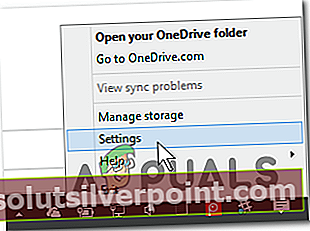
- „Microsoft OneDrive“ nustatymų meniu pasirinkite „Office“ skirtuką ir nuimkite laukelį, susietą su „Office“ failams sinchronizuoti naudokite „Office“.
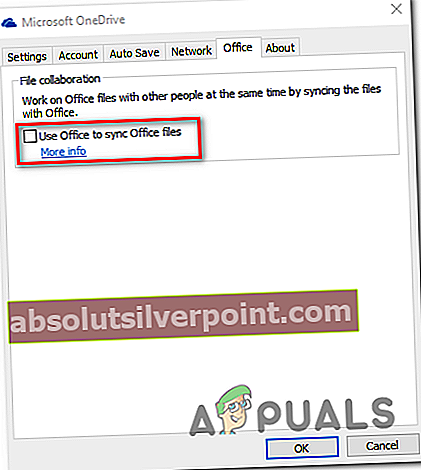
- Spustelėkite Kreipkitės, kad išsaugotumėte pakeitimus, tada iš naujo paleiskite kompiuterį. Kai baigsite kitą paleidimą, jo nebematysite msosync.exeprocesas, išimdamas sistemos išteklius.